Manual Completo Synthesia
Guia Didático para Criação de Vídeos com Inteligência Artificial
Autor: Susana Torres | TopBrain Group | Versão: 1.0
O Synthesia representa uma revolução na criação de conteúdo audiovisual, sendo uma plataforma de inteligência artificial que permite gerar vídeos profissionais a partir de texto simples. Esta tecnologia inovadora elimina a necessidade de equipamentos de gravação tradicionais, estúdios caros ou mesmo a presença física de apresentadores, democratizando assim a produção de vídeos de alta qualidade.
A plataforma funciona através de algoritmos avançados de aprendizagem automática que conseguem sintetizar avatares humanos realistas, capazes de falar em mais de 140 idiomas diferentes. Estes avatares não são apenas imagens estáticas, mas sim representações dinâmicas que conseguem transmitir emoções, fazer gestos naturais e manter sincronização labial perfeita com o áudio gerado.
O processo de criação é surpreendentemente simples: tu escreves o texto que pretendes que seja narrado, escolhes um avatar da extensa biblioteca disponível ou crias o teu próprio avatar personalizado, seleccionas a voz mais adequada ao teu projeto e, em poucos minutos, tens um vídeo profissional pronto para ser partilhado.
A adopção do Synthesia traz consigo uma série de vantagens transformadoras que redefinem completamente a abordagem tradicional à produção de vídeos. A primeira e mais óbvia vantagem é a redução dramática de custos. Tradicionalmente, a criação de um vídeo corporativo ou educativo requeria a contratação de atores, equipamento de gravação profissional, estúdio, equipa técnica e pós-produção. Com o Synthesia, todos estes custos são eliminados.
Principais Vantagens:
- Velocidade de Produção: Enquanto um vídeo tradicional pode demorar dias ou semanas desde a conceptualização até ao produto final, o Synthesia permite criar vídeos completos em questão de minutos.
- Escalabilidade Impressionante: Imagina que precisas de criar o mesmo vídeo em 20 idiomas diferentes para uma audiência global. Com métodos tradicionais, isto significaria contratar 20 narradores diferentes, organizar 20 sessões de gravação separadas e gerir 20 processos de pós-produção distintos.
- Consistência Absoluta: Os avatares do Synthesia mantêm consistência absoluta, garantindo que a tua marca e mensagem são sempre apresentadas da mesma forma profissional.
- Flexibilidade para Atualizações: Se descobrires um erro no teu vídeo ou precisares de actualizar informação, não precisas de reorganizar toda uma sessão de gravação. Simplesmente editas o texto, e o vídeo é regenerado com as alterações.
O Synthesia encontra aplicação numa variedade impressionante de contextos, cada um beneficiando das suas capacidades únicas de forma diferente.
Sectores de Aplicação:
O Synthesia foi concebido com acessibilidade em mente, requerendo apenas um navegador web moderno e uma ligação estável à internet. Esta abordagem baseada na nuvem elimina a necessidade de instalação de software especializado ou hardware poderoso.
Requisitos Mínimos:
- Navegador: Chrome, Firefox, Safari ou Edge (versões actualizadas)
- Hardware: Processamento pesado feito nos servidores da Synthesia - computadores básicos funcionam perfeitamente
- Internet: Ligação estável recomendada, especialmente para uploads grandes ou vídeos longos
- Avatar Personalizado: Webcam ou smartphone com qualidade mínima de 720p
- Formatos Suportados: PDF, Word, PowerPoint, vários formatos de imagem e vídeo
O Synthesia oferece uma estrutura de preços escalonada que acomoda desde utilizadores individuais até grandes empresas com necessidades complexas.
Estrutura de Planos:
O processo de registo no Synthesia foi concebido para ser intuitivo e rápido, permitindo que comeces a criar vídeos em poucos minutos. Ao visitares o website oficial da Synthesia, encontrarás um botão proeminente para "Get Started" ou "Começar".
Passos do Registo:
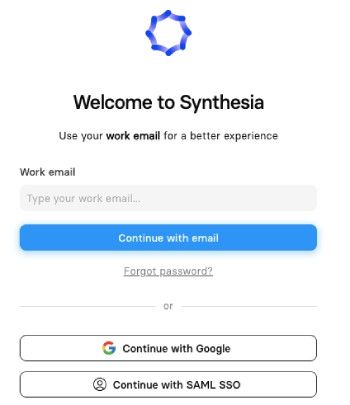
A interface do Synthesia foi cuidadosamente concebida seguindo princípios de design centrado no utilizador, resultando numa experiência intuitiva mesmo para quem nunca criou vídeos anteriormente.
Componentes Principais:
- Dashboard Principal: Centro de comando com projectos recentes, templates sugeridos e acesso rápido às funcionalidades
- Barra de Navegação Superior: Home, Templates, My Videos, Assets e Settings (consistente em toda a plataforma)
- Secção Home: Feed personalizado com sugestões relevantes para o teu sector
- Painel Lateral Contextual: Navegação que muda conforme a secção onde te encontras
- Área Central: Local onde acontece a magia - pré-visualização, templates ou lista de projectos
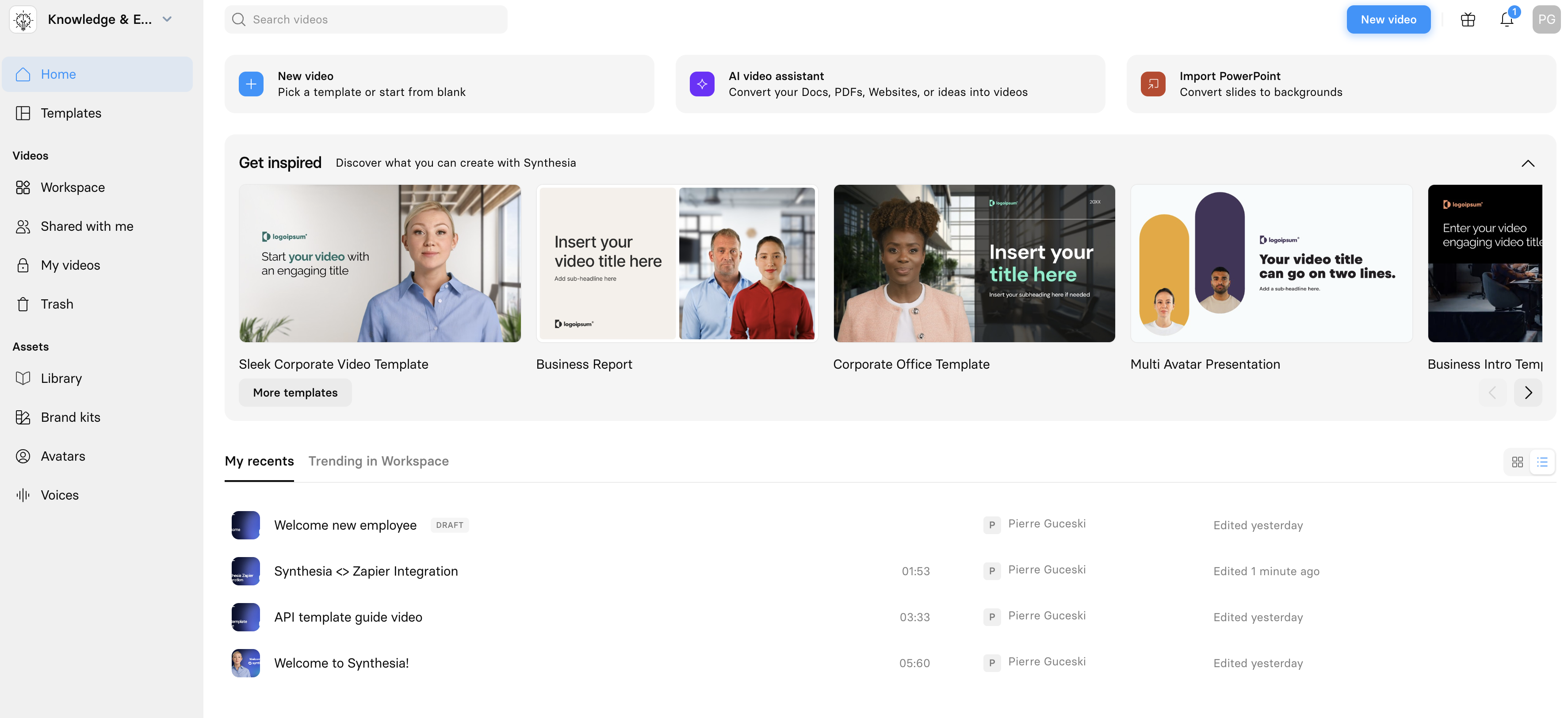
O conceito de workspace no Synthesia é fundamental para manter os teus projetos organizados e facilitar a colaboração quando trabalhas em equipa. O workspace funciona como um contentor que agrupa todos os teus vídeos, assets, templates personalizados e configurações de marca numa única localização acessível.
Estrutura Hierárquica:
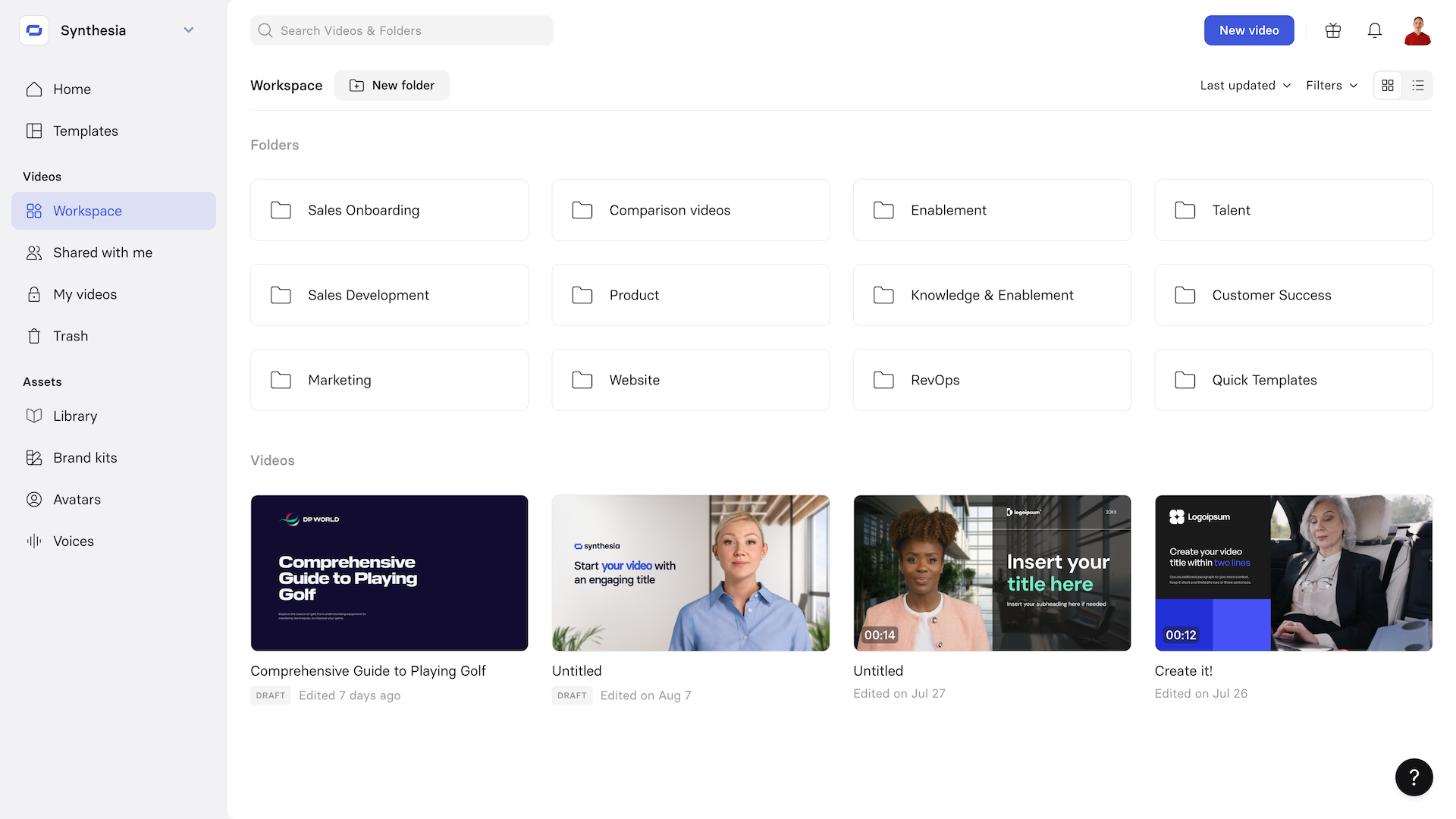
Sistema de Pesquisa e Tags:
- Pesquisa Robusta: Encontra rapidamente qualquer elemento por nome, data, tipo de conteúdo ou até texto nos scripts
- Tags Personalizadas: Categoriza projetos com tags como "Marketing Q1", "Formação RH" ou "Cliente XYZ"
- Filtragem Avançada: Combina múltiplos critérios para encontrar exactamente o que procuras
As configurações de perfil no Synthesia oferecem controlo granular sobre como a plataforma se comporta e adapta às tuas necessidades específicas. Aceder a estas configurações é simples: clica no teu avatar ou nome no canto superior direito e selecciona "Settings".
Categorias de Configuração:
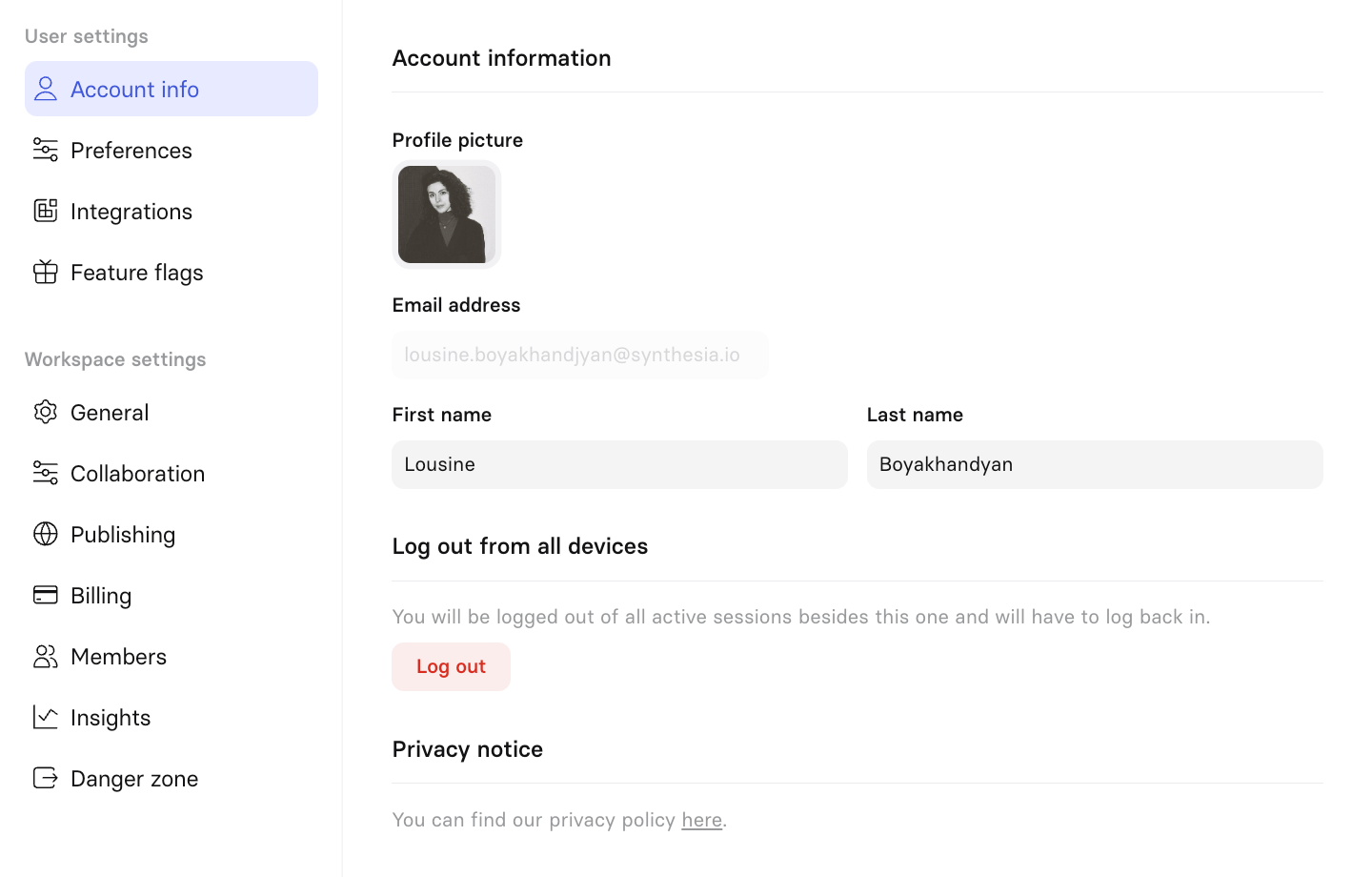
A biblioteca de templates do Synthesia é uma das suas funcionalidades mais valiosas, oferecendo centenas de designs profissionalmente criados que servem como ponto de partida para os teus projetos. Estes templates não são apenas layouts visuais, mas sim estruturas completas que incluem sugestões de conteúdo, timing optimizado e melhores práticas de design aplicadas.
Organização por Categorias:
- Business & Corporate: Templates profissionais para comunicação empresarial
- Education & Training: Designs optimizados para conteúdo educativo
- Marketing & Sales: Templates para campanhas e apresentações comerciais
- Healthcare: Designs específicos para sector da saúde
- Technology: Templates modernos para conteúdo técnico
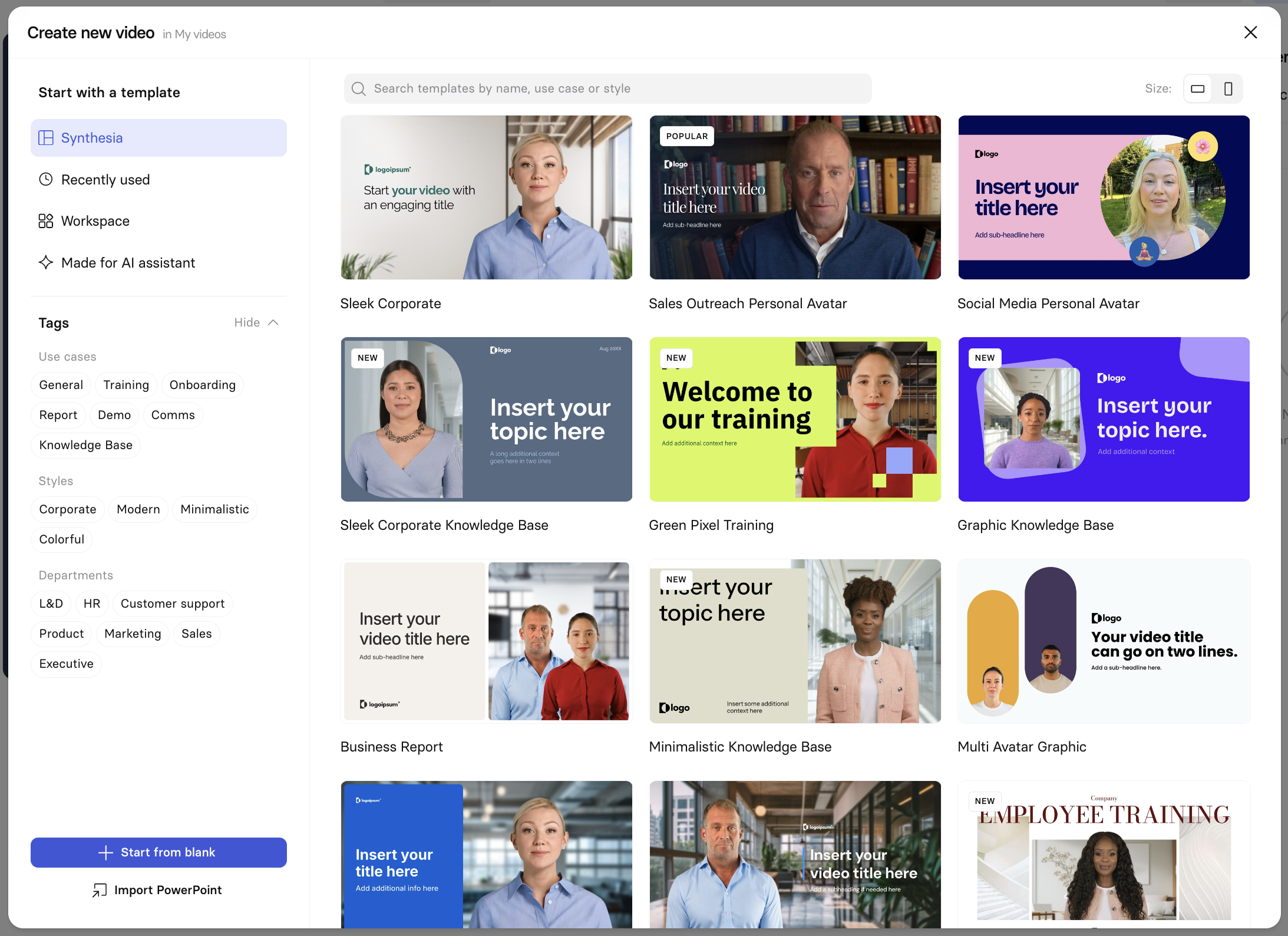
Características Avançadas:
O Synthesia oferece quatro métodos distintos para iniciar a criação de um vídeo, cada um adequado a diferentes situações e níveis de experiência. Compreender quando usar cada método é fundamental para maximizar a tua eficiência e obter os melhores resultados possíveis.
Os Quatro Métodos Disponíveis:
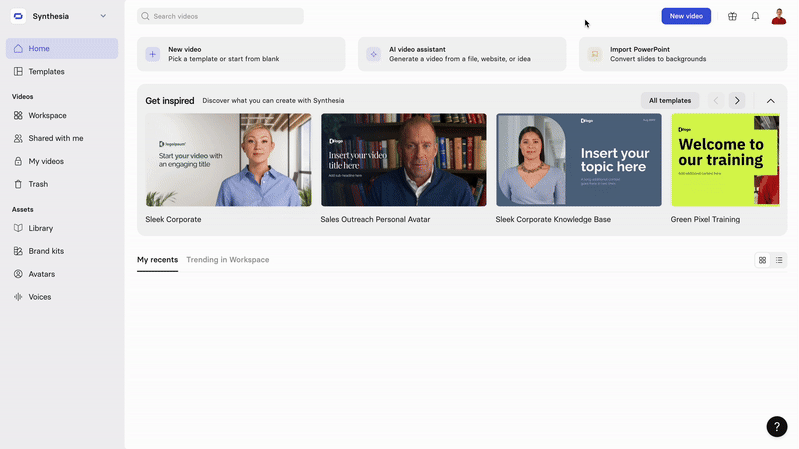
Trabalhar com templates prontos é a forma mais rápida de criar vídeos profissionais, especialmente quando estás a começar com o Synthesia. O processo inicia-se na biblioteca de templates, onde podes filtrar por categoria, estilo ou caso de uso específico. Cada template mostra uma pré-visualização que te permite avaliar se o estilo visual se alinha com os teus objectivos.
Processo Completo Passo-a-Passo:
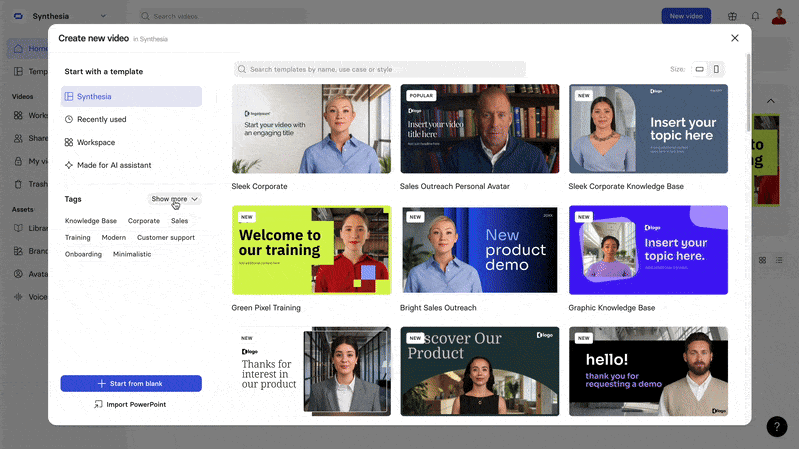
Personalização do Template:
A personalização do template é onde podes adicionar a tua marca pessoal. Podes alterar cores para corresponder à tua identidade visual, substituir imagens por conteúdo próprio e ajustar a tipografia para reflectir o teu estilo. O sistema de design do Synthesia mantém a harmonia visual mesmo quando fazes alterações, garantindo que o resultado final mantém um aspecto profissional.
Vantagens dos Templates:
- Timing Optimizado: Uma vantagem significativa dos templates é que incluem timing optimizado entre cenas. Os criadores consideraram factores como velocidade de leitura, tempo de processamento de informação visual e ritmo narrativo.
- Estrutura Narrativa: O texto sugerido no template serve como excelente ponto de partida, mas deve ser adaptado ao teu conteúdo específico. A estrutura narrativa sugerida é mais valiosa que o texto específico.
- Design Profissional: Cada template foi criado por designers especializados em comunicação visual, garantindo impacto máximo.
- Melhores Práticas: Os templates incorporam anos de experiência em criação de vídeos efectivos para diferentes contextos e audiências.
• Introdução (15-20 segundos)
• Apresentação do problema (30-45 segundos)
• Explicação da solução (60-90 segundos)
• Exemplos práticos (45-60 segundos)
• Conclusão e chamada para acção (20-30 segundos)
Começar com uma tela em branco oferece liberdade criativa total, mas requer uma abordagem mais estruturada para garantir resultados profissionais. Este método é ideal quando tens uma visão específica ou quando o teu conteúdo não se adequa aos templates disponíveis.
Primeira Etapa: Definição de Formato
O primeiro passo é definir o formato do teu vídeo baseado na plataforma onde será partilhado:
- YouTube/Desktop: Formato landscape (16:9) - ideal para conteúdo educativo e corporativo
- Instagram Stories/TikTok: Formato portrait (9:16) - perfeito para conteúdo mobile
- LinkedIn/Facebook: Formato quadrado (1:1) - versátil para múltiplas plataformas
- Apresentações: Formato landscape otimizado para projeção
Estruturação do Conteúdo:
A estruturação do conteúdo é crucial quando começas do zero. Antes de adicionar qualquer elemento visual, escreve um outline básico do teu vídeo:
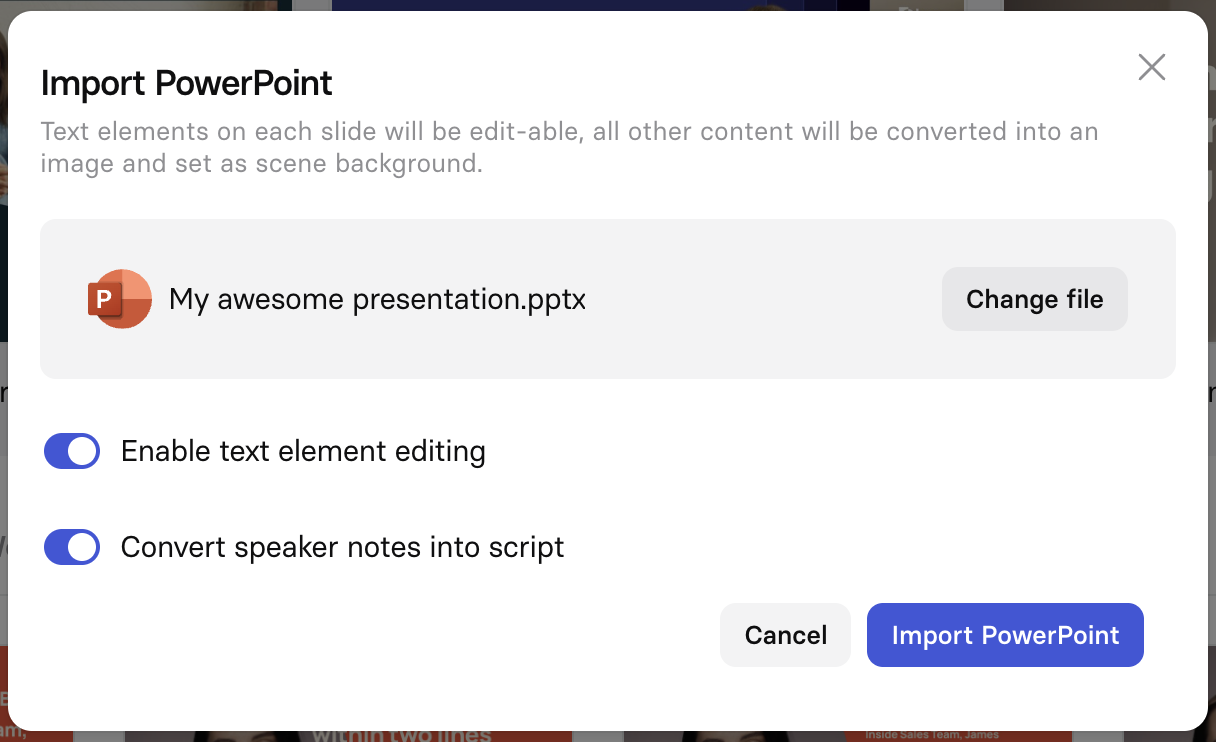
Selecção Estratégica do Avatar:
A selecção do avatar é uma das primeiras decisões visuais importantes. Considera:
- Audiência-Alvo: Idade, cultura, contexto profissional
- Tom do Vídeo: Formal, casual, educativo, comercial
- Sector de Actividade: Corporativo (traje profissional), educativo (mais relaxado), saúde (confiança)
- Diversidade e Inclusão: Representa a tua audiência de forma inclusiva
Princípios de Design Visual:
O design visual deve seguir princípios básicos de hierarquia e legibilidade:
Fluxo de Criação Recomendado:
2. Escreve outline detalhado
3. Selecciona avatar apropriado
4. Estabelece paleta de cores
5. Cria primeira cena (template para as restantes)
6. Desenvolve restantes cenas mantendo consistência
7. Adiciona transições suaves
8. Testa pré-visualização completa
9. Ajusta timing e elementos
10. Finaliza e exporta
A funcionalidade de importação de PowerPoint é uma das características mais valiosas do Synthesia para utilizadores corporativos e educativos. Este processo transforma apresentações estáticas em vídeos dinâmicos e envolventes, mantendo a estrutura e conteúdo originais enquanto adiciona as vantagens da narração por avatar.
Optimização Pré-Importação:
Antes de importar, optimiza a tua apresentação PowerPoint para melhor conversão:
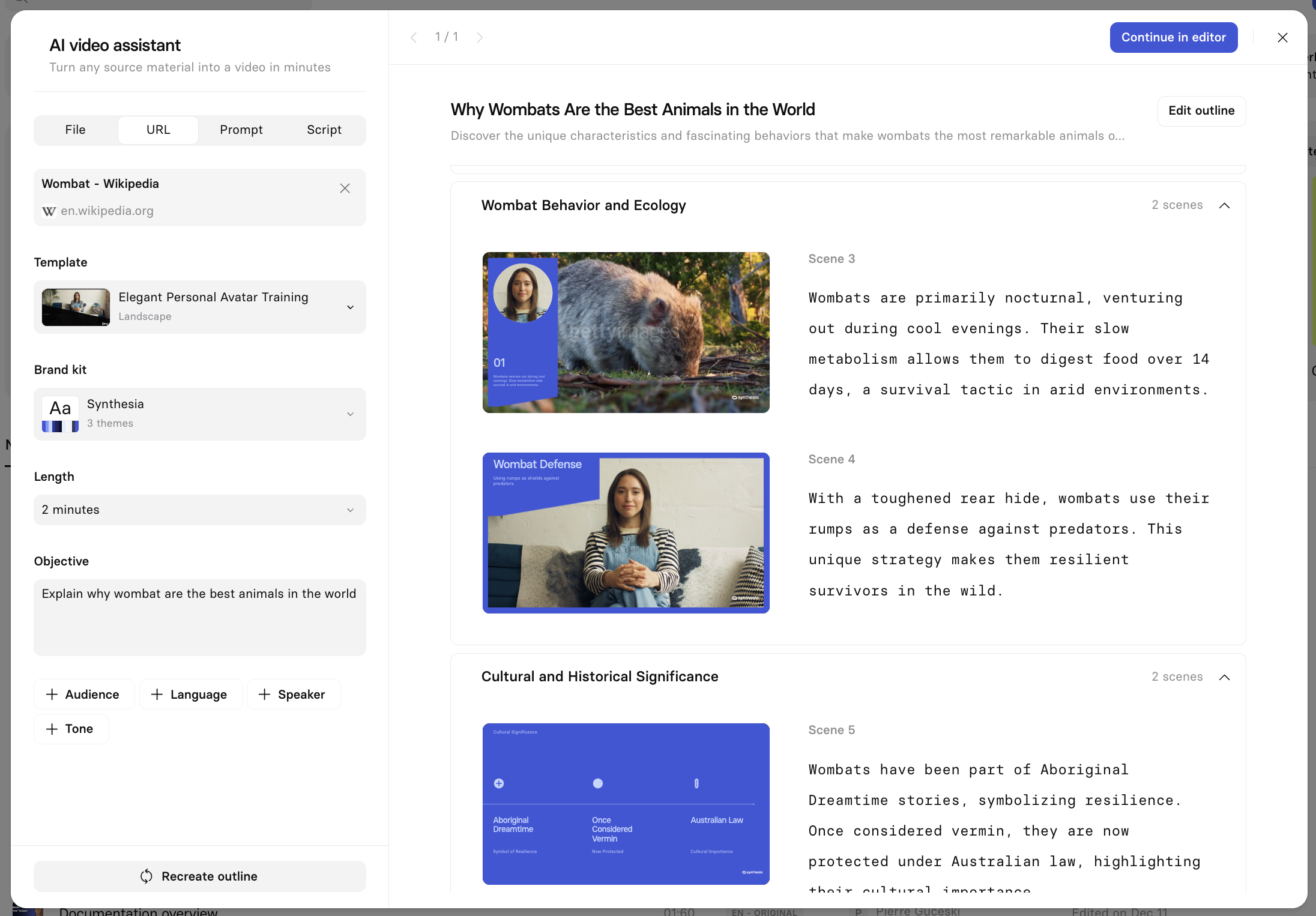
Opções Durante a Importação:
Durante o processo de importação, tens duas opções importantes que determinam como o conteúdo será processado:
- Habilitar Edição de Elementos de Texto: Esta opção converte cada caixa de texto numa elemento editável do Synthesia, permitindo modificações posteriores sem ter de reimportar o ficheiro. Recomendado se planeas fazer ajustes ao conteúdo.
- Converter Notas do Orador em Script: Se já tens notas detalhadas nos teus slides, esta opção é extremamente valiosa. As notas são automaticamente convertidas em script para o avatar narrar, poupando tempo significativo na criação de conteúdo narrado.
Processo de Conversão:
Revisão Pós-Importação (Crucial):
A revisão pós-importação é crucial para garantir qualidade:
- Verificação de Elementos Visuais: Confirma se todos os elementos visuais foram importados correctamente e mantêm qualidade adequada.
- Legibilidade do Texto: Verifica se o texto está legível no formato de vídeo, especialmente elementos menores.
- Qualidade de Imagens: Alguns elementos podem precisar de ajustes manuais, especialmente gráficos complexos ou layouts com múltiplas colunas.
- Sincronização de Conteúdo: Se converteste notas em script, verifica se a narração corresponde ao conteúdo visual de cada slide.
✓ Todos os slides foram convertidos correctamente
✓ Texto é legível e bem posicionado
✓ Imagens mantêm qualidade adequada
✓ Gráficos complexos foram preservados
✓ Notas do orador convertidas em script
✓ Ordem das cenas faz sentido para vídeo
✓ Timing entre cenas é apropriado
Vantagens da Importação PowerPoint:
- Aproveitamento de Conteúdo Existente: Não precisas recomeçar do zero
- Consistência Visual: Mantém a identidade visual já estabelecida
- Rapidez de Conversão: Transforma horas de criação em minutos
- Narração Dinâmica: Adiciona dimensão que apresentações estáticas não têm
- Flexibilidade de Edição: Podes modificar e melhorar após importação
A funcionalidade de pré-visualização do Synthesia é uma ferramenta essencial que te permite avaliar o teu vídeo antes da renderização final. Esta capacidade de preview em tempo real economiza tempo significativo e permite fazer ajustes iterativos até alcançar o resultado desejado.
Funcionalidades da Pré-visualização:
A pré-visualização mostra como o avatar se comportará, incluindo sincronização labial básica e gestos, embora a qualidade final seja superior na versão renderizada. Esta funcionalidade permite:
- Visualização em Tempo Real: Vê imediatamente como as alterações afectam o resultado final
- Teste de Sincronização: Verifica se a narração está alinhada com elementos visuais
- Avaliação de Timing: Confirma se o ritmo está adequado para a audiência
- Verificação de Layout: Assegura que todos os elementos estão posicionados correctamente
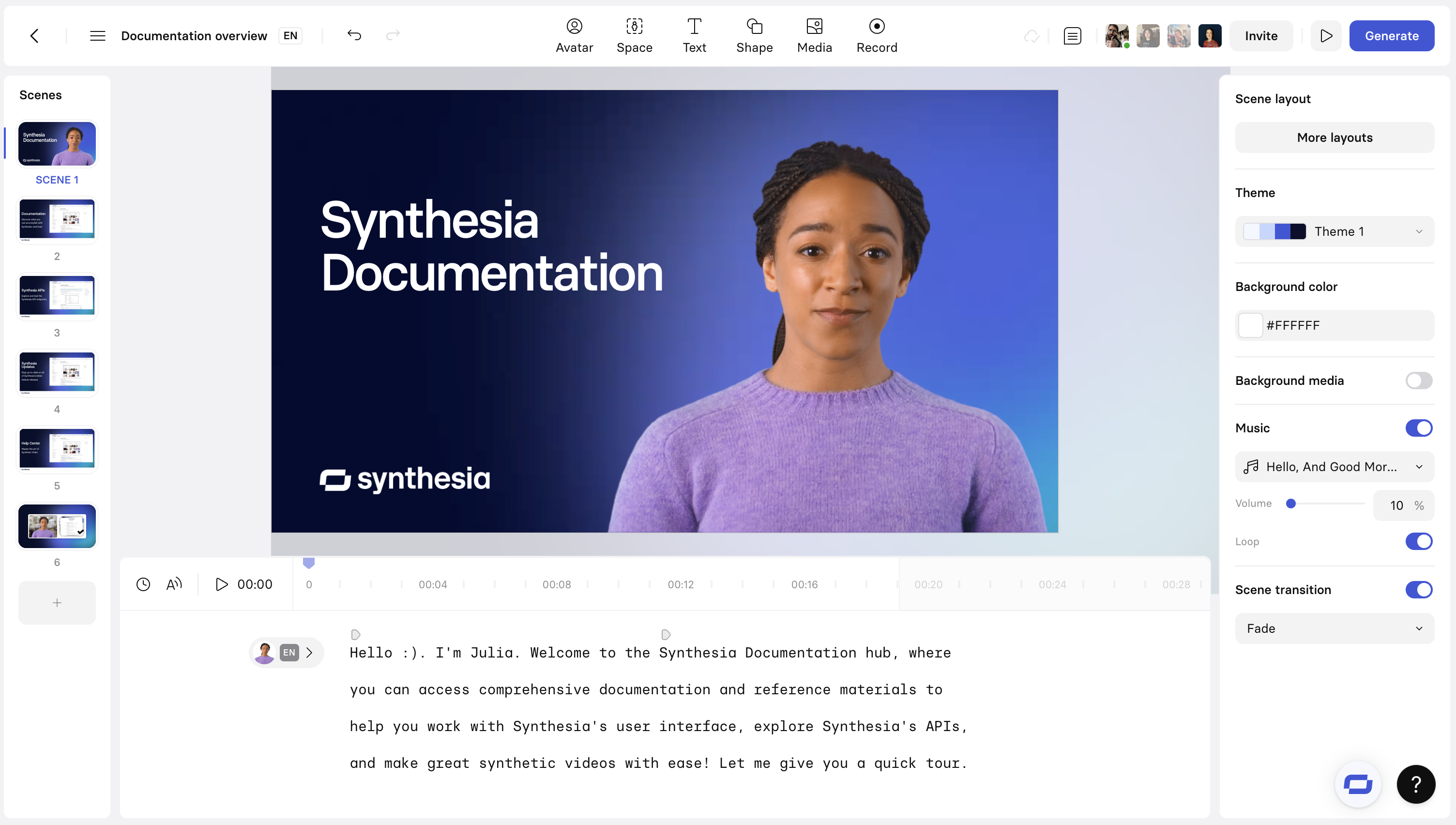
Aspectos Críticos a Avaliar:
Ferramentas de Ajuste Disponíveis:
O Synthesia oferece diversas ferramentas para ajustes em tempo real:
- Controlos de Timeline: Ajusta duração de cenas individualmente
- Edição de Script: Modifica texto para melhorar fluidez
- Ajustes de Posicionamento: Move elementos para melhor composição
- Alteração de Vozes: Testa diferentes vozes para encontrar a mais adequada
- Modificação de Velocidade: Ajusta velocidade de narração
- Pausas Estratégicas: Adiciona pausas para ênfase ou compreensão
Checklist de Pré-visualização:
✓ Avatar sincronizado com audio
✓ Texto legível em todos os dispositivos
✓ Gráficos aparecem no momento certo
✓ Ritmo adequado à audiência
✓ Transições suaves entre cenas
✓ Chamadas para acção claras
✓ Duração total apropriada
✓ Qualidade visual consistente
✓ Som balanceado (narração vs música)
✓ Marca/identidade visual presente

